- লেখক Jason Gerald [email protected].
- Public 2023-12-16 10:57.
- সর্বশেষ পরিবর্তিত 2025-01-23 12:08.
এই উইকিহো আপনাকে শেখায় কিভাবে উইন্ডোজ বা ম্যাক কম্পিউটারে হোয়াটসঅ্যাপ ডাউনলোড এবং ইনস্টল করতে হয়। আপনি যদি আপনার কম্পিউটারে হোয়াটসঅ্যাপ ব্যবহার করতে চান, তাহলে আপনার মোবাইল ডিভাইসেও এই অ্যাপটি ইনস্টল করতে হবে।
ধাপ
2 এর অংশ 1: হোয়াটসঅ্যাপ ইনস্টলেশন ফাইল ডাউনলোড করা
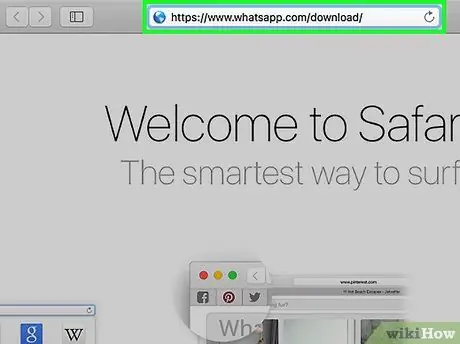
ধাপ 1. হোয়াটসঅ্যাপ ডাউনলোড পৃষ্ঠা দেখুন।
এই পৃষ্ঠায় হোয়াটসঅ্যাপ সেটআপ ফাইল ডাউনলোড করা যাবে।
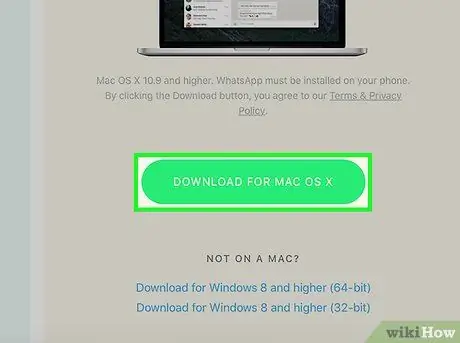
ধাপ 2. সবুজ ডাউনলোড বাটনে ক্লিক করুন।
এটি পৃষ্ঠার ডানদিকে, "ম্যাক বা উইন্ডোজ পিসির জন্য হোয়াটসঅ্যাপ ডাউনলোড করুন" শিরোনামের অধীনে। আপনি বাটনে ক্লিক করলে সেটআপ ফাইলটি ডাউনলোড হবে।
- যদি আপনি এটি একটি ম্যাক এ ডাউনলোড করেন, তাহলে বোতামটি "ম্যাক ওএস এক্স এর জন্য ডাউনলোড করুন" বলবে। আপনি যদি উইন্ডোজ কম্পিউটার ব্যবহার করেন, তাহলে বোতামটি "উইন্ডোজের জন্য ডাউনলোড করুন" বলবে।
- হয়ত আপনাকে ডাউনলোড সেভ করার জন্য একটি লোকেশন উল্লেখ করতে হবে এবং ক্লিক করতে হবে ঠিক আছে এটি ডাউনলোড শুরু করতে। এটি আপনি যে ব্রাউজারটি ব্যবহার করছেন তার উপর নির্ভর করে।
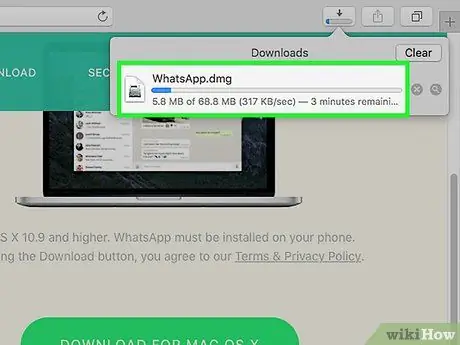
ধাপ 3. ফাইলটি ডাউনলোড শেষ হওয়ার জন্য অপেক্ষা করুন।
এটি মাত্র কয়েক মিনিট সময় নেয়। ইনস্টলেশন ফাইল ডাউনলোড হয়ে গেলে আপনি হোয়াটসঅ্যাপ ইনস্টল করা শুরু করতে পারেন।
2 এর 2 অংশ: হোয়াটসঅ্যাপ ইনস্টল করা
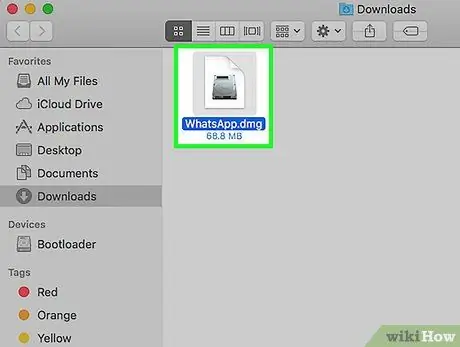
ধাপ 1. আপনার ডাউনলোড করা সেটআপ ফাইলটিতে ডাবল ক্লিক করুন।
আপনি যদি ম্যাক ব্যবহার করেন তবে ফাইলটির নাম "WhatsApp.dmg"। আপনি যদি উইন্ডোজ ব্যবহার করেন, ফাইলের নাম হবে "WhatsAppSetup" হোয়াটসঅ্যাপ লোগো সহ একটি আইকন (সবুজ চ্যাট বুদবুদ সহ একটি সাদা ফোন)। সেটআপ ফাইলগুলি সাধারণত কম্পিউটারে ডিফল্ট ডাউনলোড ফোল্ডারে থাকে (উদাহরণস্বরূপ, ডেস্কটপে)।
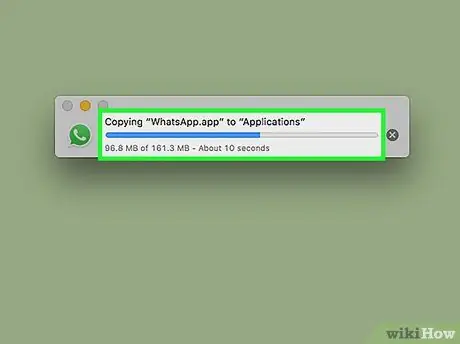
ধাপ 2. হোয়াটসঅ্যাপ ইনস্টল করার সময় অপেক্ষা করুন।
শেষ হয়ে গেলে, ডেস্কটপে হোয়াটসঅ্যাপ লোগো প্রদর্শিত হবে।
যদি আপনি এটি একটি ম্যাক -এ ইনস্টল করে থাকেন, তাহলে প্রথমে আপনাকে "WhatsApp" আইকনটি ক্লিক করে টেনে আনতে হবে যেটি উইন্ডোতে প্রদর্শিত "অ্যাপ্লিকেশন" ফোল্ডারে আছে।
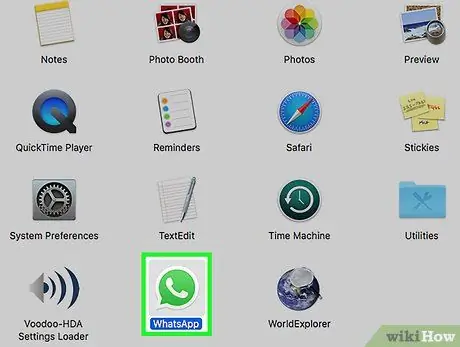
ধাপ 3. হোয়াটসঅ্যাপে ডাবল ক্লিক করুন।
স্ক্যানযোগ্য কোড সম্বলিত একটি উইন্ডো আসবে। কোডটি একটি বাক্সের ছবির আকারে রয়েছে যার মাঝখানে একটি কালো এবং সাদা হোয়াটসঅ্যাপ আইকন রয়েছে
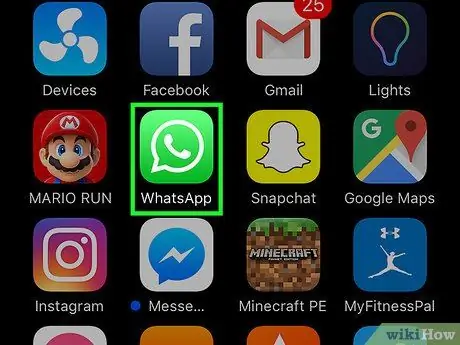
ধাপ 4. মোবাইল ডিভাইসে হোয়াটসঅ্যাপ চালান।
যদি আপনার ডিভাইসে হোয়াটসঅ্যাপ ইনস্টল না থাকে, তাহলে প্রথমে এই অ্যাপ্লিকেশনটি ডাউনলোড করে ইনস্টল করুন।
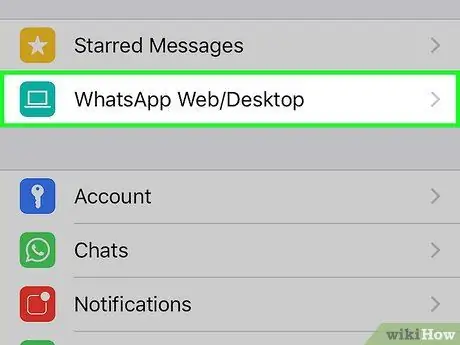
পদক্ষেপ 5. হোয়াটসঅ্যাপ কোড স্ক্যানার চালান।
আপনি যে ধরণের ডিভাইস ব্যবহার করছেন তার উপর নির্ভর করে এটি কীভাবে করবেন তা পরিবর্তিত হবে:
- আইফোন - আলতো চাপুন সেটিংস নীচের ডান কোণে, তারপর আলতো চাপুন হোয়াটসঅ্যাপ ওয়েব/ডেস্কটপ এটি পর্দার শীর্ষে।
- অ্যান্ড্রয়েড - আলতো চাপুন ⋮, তারপর আলতো চাপুন হোয়াটসঅ্যাপ ওয়েব মেনুর শীর্ষে।
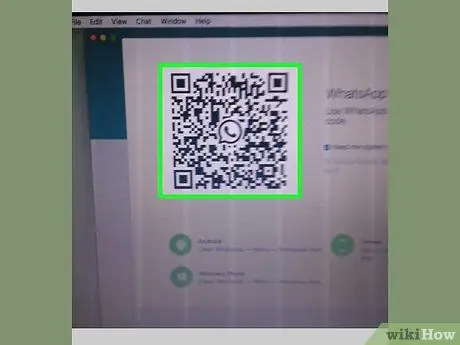
ধাপ 6. আপনার মোবাইল ডিভাইসের ক্যামেরাটি কোডের দিকে নির্দেশ করুন।
আপনার অ্যাকাউন্ট যাচাই করতে এবং ইনস্টলেশন সম্পন্ন করতে হোয়াটসঅ্যাপ কোডটি স্ক্যান করবে। এখন আপনি আপনার কম্পিউটারে হোয়াটসঅ্যাপ ব্যবহার করতে পারেন।






